word 2019教程
- 1.Word 2019 初体验——制作月末总结报告
- 1.1.Word 2019 的启动和退出
- 1.2.熟悉 Word 2019 的工作 界面
- 1.3输入月末总结内容
- 1.4.设置字体及字号
- 1.5.设置段落
- 1.6.修改文本内容
- 技巧一:夜间模式
- 技巧二:巧用“声音反馈”,提高 Word 的工作效率
- 2.美化文档——制作公司 宣传彩页
- 2.1.设置公司宣传页页面版式
- 2.2.设置宣传页页面颜色
- 2.3.使用艺术字美化宣传彩页
- 2.4.插入与设置图片
- 2.5.插入在线图标
- 技巧一:为图片添加题注
- 技巧二:插入 3D 模型
- 3.长文档的排版与设计 —排版毕业论文
- 3.1.毕业论文设计分析
- 3.2.设置论文首页
- 3.3.对毕业论文进行排版
- 3.4.统计字数
- 3.5.为论文设置页眉和页码
- 3.6.提取和更新目录
- 3.7.打印论文
- 技巧一:快速清除段落格式
- 技巧二:去除页眉中的横线
- 4.审阅与处理文档———制作 公司年度报告
- 4.1.查看文档
- 4.2.错误处理
- 4.3.自动更改字母大小写
- 4.4.定位文档
- 4.5.查找和替换功能
- 4.6.审阅文档
- 技巧一:巧用 Word“语言”工具,打破语言障碍
- 技巧二:合并批注后的文档
在毕业论文中,通常需要插入页眉和页码, 为论文设置页眉和页码的具体操作步骤如下。
1 选择【空白】页眉样式
单击【插入】选项卡下【页眉和页脚】组中的【页眉】按钮 ,在弹出的【页眉】下拉列表中选择【空白】页眉样式(见下图)。
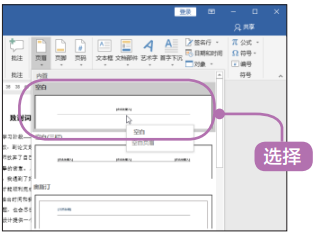
2 选择复选框
在【设计】选项卡下的【选项】组中单击选中【首页不同】和【奇偶页不同】复选框(见下图) 。
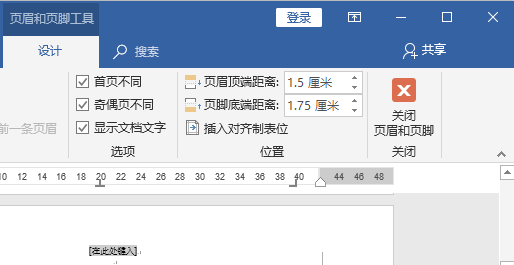
3 输入内容
在奇数页页眉中输入内容,并根据需要设置字体样式(见下图) 。
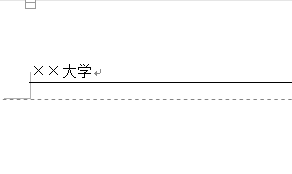
4 设置字体样式
创建偶数页页眉,并设置字体样式(见下图) 。
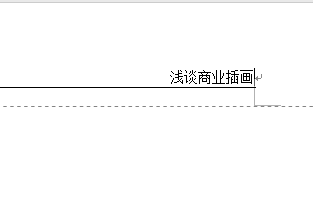
5 选择一种页码格式
单击【设计】选项卡下【页眉和页脚】组中的【页码】按钮,在弹出的下拉列表中选择一种页码格式(见下页图)。
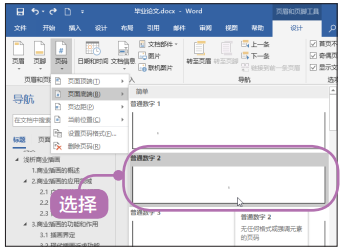
6 插入页码
在页面底端插入页码,单击【关闭页眉和页脚】 (见下图) 。
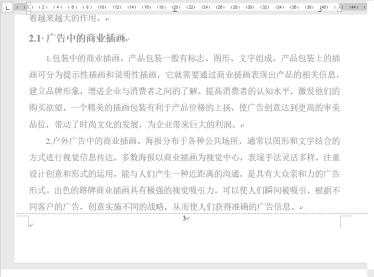
© 2025 Copyright: kuaikuaixuan.com
京ICP备14015652号-3
网址导航